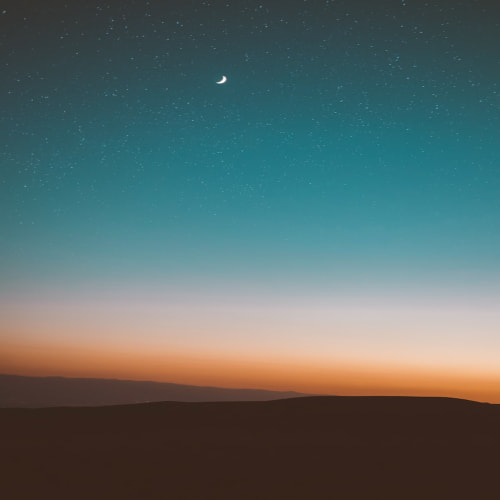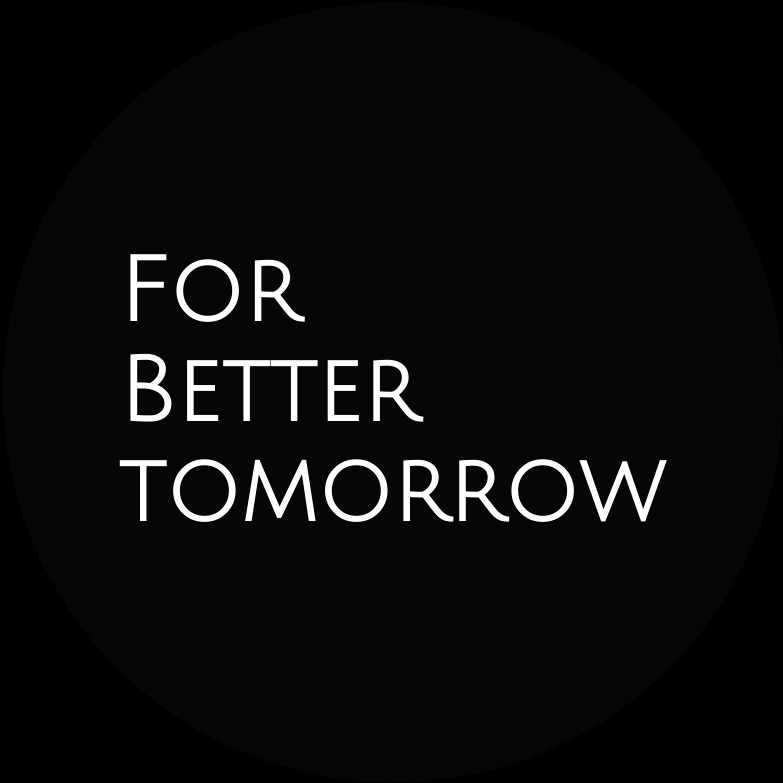맥북을 사용하다 보면 여러 응용 프로그램을 사용하게 되죠. 특히 동영상 볼 때 기본 프로그램인 퀵타임 플레이어는 좀 불편하고 .mkv는 지원이 안되어 VLC를 설치해야 하는데요 (해당 글 보기) 매번 동영상을 볼 때마다 VLC를 선택하기는 귀찮으니 아예 응용프로그램 기본값을 바꾸면 됩니다. 아래 그림을 보면서 하시면 간단해요. ① 아무 동영상 파일 우클릭 → 정보 가져오기 ② '다음으로 열기' ㅁ 찾기 ③ 'VLC' 선택 ④ '모두 변경' v 선택 다른 응용프로그램도 마찬가지예요. 해당 파일 우클릭 → '정보 가져오기' → '다음으로 열기'에서 원하는 프로그램 선택 → 모두 변경 이런 식으로 변경하면 어떤 파일 형식이든 응용프로그램 기본값을 바꿀 수 있습니다. 맥북에서 동영상을 볼 때 VLC로 바로 재생..

맥북을 쓰다보면 폴더 아이콘이 하늘색으로만 되어 있어자주 쓰는 폴더는 다르게 만들고 싶을 때 있죠.오늘은 맥 폴더 아이콘을 바꾸는 방법 2개를 정리해봅니다. '미리보기' 앱에서 색 조정하기보통 검색하면 나오는 방법이죠.이 방법을 알면 응용이 가능하니 알아두면 좋지만다음 방법을 바로 보셔도 됩니다. 아래 그림을 보면서 하시면 간단해요. ① 아이콘 바꾸려는 폴더 우클릭 → 정보 가져오기② 맨 위 작은 폴더 아이콘 ㅇ 선택 후 복사(command⌘ + c)③ '미리보기' 앱 실행 → 파일 → 클립보드에서 신규④ ('미리보기'앱에서) 도구 → 색상 조절 ⑤ ('미리보기'앱에서) 원하는 색이 나올 때까지 아래에 있는 막대들 조정⑥ ('미리보기'앱에서) 조정이 끝난 아이콘ㅇ 복사(command⌘ + c)⑦ 초반..

티스토리 블로그 개설 후 많은 분들의 블로그를 보면서 많은 팁을 얻었습니다. 기술적인 팁을 드리기에는 턱없이 부족하고 이런 경우도 있구나 하고 참고하실 수 있도록 간단히 내용을 정리해보았습니다. '22.2.2 첫 글을 쓴 이후 사정이 있어 시작을 못하다 5월부터 글을 올리기 시작했습니다. 인터넷상 나와 있는 여러 팁들 중 제가 신경 쓴 부분은 아래와 같습니다. 아래 순서가 중요도를 의미하는 것은 아닙니다. 첫째, 글은 직접 썼습니다. 제 경험담 및 생각은 그대로 적어 내려갔고 다른 정보성 글은 여러 자료를 참고하더라도 저만의 문체로 적고 있습니다. 둘째, 글의 주제는 2개로 나눴습니다. 다양한 주제로 글을 쓸 예정이지만 선배님들의 조언대로 글의 주제는 2개(건강, IT)로 좁혀 작성했습니다. 셋째, 몇 ..

맥북에 전원이 연결될 때 나는 소리가 있습니다. 도서관이나 조용한 곳에서 맥북을 이용하시는 분들 또는 저처럼 그 '뿅' 충전음이 신경쓰이게 된 분들을 위해 충전음 없애는 방법을 정리해 보았습니다. 터미널 열기, 실행 1. Launchpad를 열거나 키보드의 F4를 눌러봅니다. 2. Terminal 앱을 찾아 클릭하거나, 검색창에 terminal을 입력해서 찾아내어 실행합니다. 전 그냥 'ter'만 쳐도 나오는군요. 터미널 아이콘이 익숙하지 않은 분을 위해 첨부해봅니다. 명령어 입력 - 화면이 뜨자마자 아래 명령어를 입력한 후 엔터하면 끝! defaults write com.apple.PowerChime ChimeOnNoHardware -bool true;killall PowerChime 도움되셨음 좋겠습..



| 내 블로그 - 관리자 홈 전환 |
Q
Q
|
|---|---|
| 새 글 쓰기 |
W
W
|
| 글 수정 (권한 있는 경우) |
E
E
|
|---|---|
| 댓글 영역으로 이동 |
C
C
|
| 이 페이지의 URL 복사 |
S
S
|
|---|---|
| 맨 위로 이동 |
T
T
|
| 티스토리 홈 이동 |
H
H
|
| 단축키 안내 |
Shift + /
⇧ + /
|
* 단축키는 한글/영문 대소문자로 이용 가능하며, 티스토리 기본 도메인에서만 동작합니다.